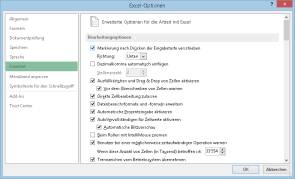Tipps & Tricks
08.11.2012, 06:46 Uhr
Excel: Bei Enter nach rechts statt nach unten
In den Excel-Optionen lässt sich einstellen, dass der Cursor in der Tabelle beim Drücken von Enter zum Beispiel nach rechts springt, statt nach unten. Excel speichert diese Einstellung global. Wo lässt sich das einstellen - und wo definieren Sie, wenn Sie es in bestimmten Arbeitsmappen gerne anders hätten?
Lösung: Korrekt - die Einstellung befindet sich in den Excel-Optionen unter Erweitert.
Mit einem Makro lässt sich diese Funktion aber individuell ansteuern. Sie bewirken damit, dass sich beim Starten der betroffenen Datei die Einstellung ändert - und beim Schliessen der Datei wieder zurücksetzt. Allfällige Probleme dürften damit höchstens entstehen, wenn Sie parallel zur betroffenen Arbeitsmappe noch eine andere öffnen.
Das Makro funktioniert unter Excel 2003, 2007, 2010 und 2013/365. Bei Verwendung von Excel 2007/2010/2013 speichern Sie die Datei mit Vorteil via Office-Knopf bzw. Datei/Speichern unter als Dateityp «Excel-Arbeitsmappe mit Makros .xlsm».
So gehts: Drücken Sie Alt+F11 zum Öffnen des Visual-Basic-Editors. Doppelklicken Sie auf DieseArbeitsmappe. Kopieren Sie die folgenden zwei Minimakros (geht in einem Schritt) und fügen Sie diese ins (wohl noch leere) weisse Codefeld, siehe auch Screenshot.
Private Sub Workbook_Open()
Application.MoveAfterReturnDirection = xlToRight
End Sub
Application.MoveAfterReturnDirection = xlToRight
End Sub
Private Sub Workbook_BeforeClose(Cancel As Boolean)
Application.MoveAfterReturnDirection = xlDown
End Sub
Application.MoveAfterReturnDirection = xlDown
End Sub
Wir haben hier als Beispiel «xlToRight» (bei Enter nach rechts) und «xlDown» (bei Enter nach unten) verwendet. Das müssten Sie allenfalls noch Ihren Bedürfnissen anpassen. Es gibt analog dazu noch «xlToLeft» und «xlUp».
Nun gehts zu Datei/Speichern und zurück zu Excel. Speichern und schliessen Sie die Datei. Wenn Sie sie wieder öffnen, stellt das Makro die Einstellung automatisch um - und beim Schliessen wieder zurück.
Tipp: Damit die Makrowarnung nicht erscheint, speichern Sie die Datei in einem Ordner, den Sie unter Excel-Optionen/Trust-Center bzw. Vertrauensstellungscenter über die Schaltfläche Einstellungen für das Trust-Center (Vertrauensstellungscenter) als «Vertrauenswürdigen Speicherort» definiert haben. (PCtipp-Forum)
Kommentare
Es sind keine Kommentare vorhanden.